CAD传动轴建模
CAD传动轴建模
CAD可以用于机械图形的绘制,今天我们为大家分享如何用CAD建模机械零件—传动轴,下面是具体的教程,有需要的小伙伴一起来看看吧。
1.点击左侧工具栏的【多段线】命令,绘制如下图所示的图形。
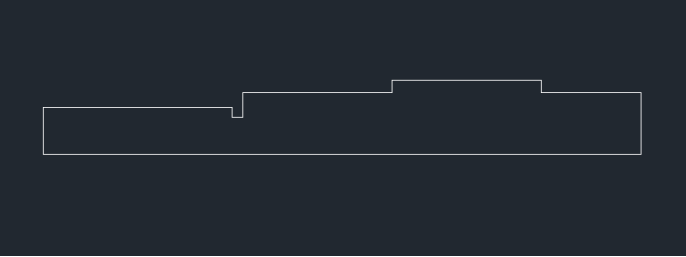
2.点击左侧工具栏的【矩形】命令,在图形下方绘制两个矩形,并执行【F】命令为矩形进行圆角处理。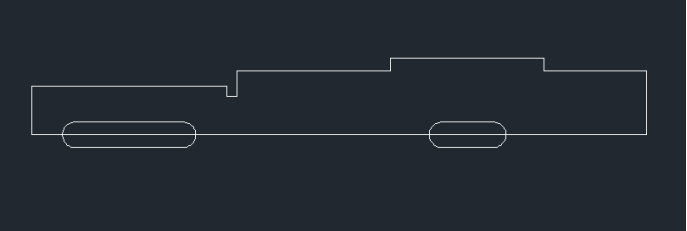
3.将视图环境切换到【西南轴等测】,依次点击上方菜单栏的【修改】—【三维操作】—【三维旋转】将多边形旋转360度。然后执行【EXT】命令拉伸两个矩形。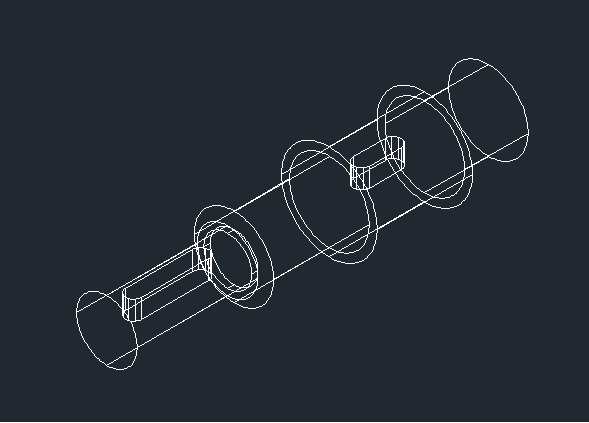
4.将矩形移动到旋转实体的上方,在命令行输入【SUB】对矩形进行差集操作,一个传动轴就绘制好了。
 以上就是用CAD绘制传动轴的方法,大家学会了吗?快来动手试试吧!
以上就是用CAD绘制传动轴的方法,大家学会了吗?快来动手试试吧!
推荐阅读:国产正版CAD
推荐阅读:CAD绘制自行车


























